Додавання більшої кількості оперативної пам’яті до системи - це спосіб її зберегтипрацює безперебійно. У вас має бути достатня кількість оперативної пам’яті у вашій системі, яка відповідає вашим потребам. Ігровому ПК знадобиться більше оперативної пам’яті, тоді як той, який використовується для звичайних офісних завдань або навчальної роботи, може працювати з номінальною кількістю оперативної пам’яті. Те, що багато оперативної пам’яті, не означає, що завжди знайдеться щось запасне. Коли програми знають, що є безкоштовна оперативна пам’ять, вони використовують її, хоча все це використовується рідко. Якщо ваша система працює набагато повільніше, ніж слід, і ви підозрюєте, що щось використовує занадто багато оперативної пам’яті, є досить простий спосіб перевірити це.
Перш ніж перевірити, які додатки використовуєте найбільшеОЗУ, корисно поглянути на те, для чого використовується ваша система. Якщо ви нещодавно встановили новий додаток, перевірте, які його вимоги до оперативної пам’яті. Якщо їй потрібно зовсім небагато оперативної пам’яті, збільшення використання нормально. У цій же примітці перевірте всі програми, якими ви зазвичай користуєтесь, і подивіться, скільки оперативної пам’яті вони зазвичай потребують.
Програми, що використовують більшість оперативної пам’яті
Відкрийте диспетчер завдань і на вкладці «Процеси» знайдіть стовпчик «Пам'ять». Цей стовпець повідомляє про використання оперативної пам'яті.
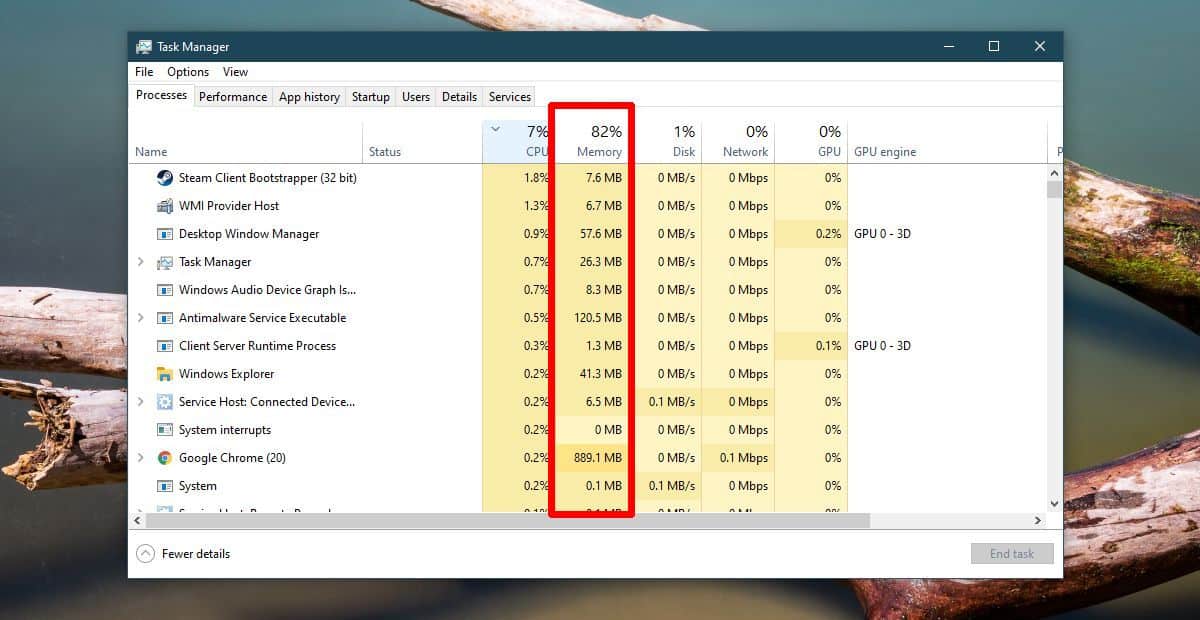
Повідомлені номери можуть не виглядати якбагато оперативної пам’яті споживається, але це може бути тому, що елементи на вкладці «Процеси» не сортуються за використанням оперативної пам’яті. Щоб сортувати їх, натисніть заголовок стовпця «Пам'ять» і елементи будуть відсортовані за використанням пам’яті.
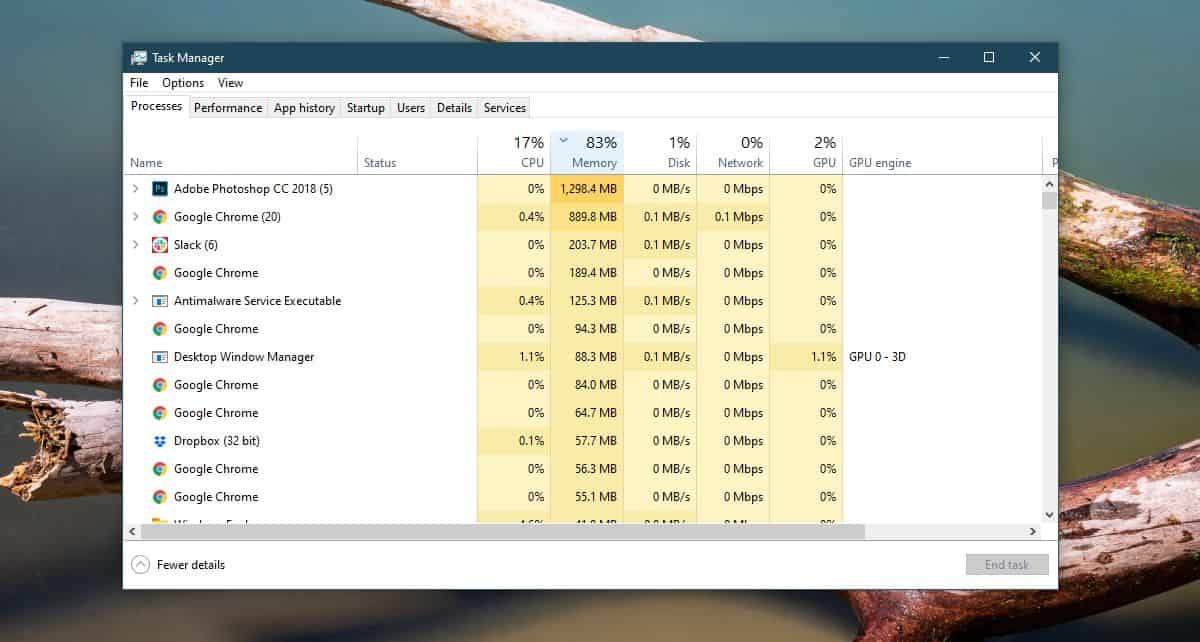
Що тепер?
Тепер, коли ви визначили, які додатки використовують найбільше оперативної пам’яті, можливо, ви захочете дізнатися, які саме варіанти.
Перше, що ви повинні зробити, це переконатисянічого незвичного не працює у вашій системі та витрачає занадто багато оперативної пам’яті. Антивірусна програма або Chrome, ймовірно, використовуватимуть трохи оперативної пам’яті, але якщо ви щось не знаєте, знайдіть, що це таке. Якщо він не повинен працювати, закрийте його та видаліть із системи, якщо це не впливає на ваш робочий процес. Ви можете встановити додаток для невеликої ваги, щоб стежити за використанням оперативної пам’яті та кожного разу, коли вона шипить, перевіряйте запущені програми.
Друге, що ви повинні зробити, це перевірити, чи єпрограми з високим рівнем оперативної пам’яті використовують очікувану кількість оперативної пам’яті. Перевірте вимоги програми та перевірте, чи відповідає споживання. Якщо цього не відбувається, програма може використовувати більше оперативної пам’яті, і вам доведеться дослідити це.
Якщо все виглядає добре, але і ваша системаповільно використовувати, ви можете обмежити кількість додатків, які ви запускаєте, коли ви запускаєте особливо важкий ресурс. Це навряд чи ідеальна ситуація, особливо якщо ви багатозадачні, але це має допомогти.
Нарешті, якщо ви хочете, щоб ваша система працювала швидше,Подумайте про заміну вашого жорсткого диска на SSD. Вплив, який він чинить на продуктивність системи, не можна завищувати. Це настільки ж добре, як додавати більше оперативної пам’яті (хоча точно не те саме).













Коментарі